Diese neue AirPods-Funktion MÜSST ihr nutzen!
21.314 Aufrufe • Lesezeit: 3 Minuten
 Als AirPods-Nutzer kennt ihr sicherlich die 3D-Audio-Funktion, die ein Raumklang-Erlebnis mit Sound aus allen Richtungen erzeugen soll. So oder so ähnlich preist Apple das Feature an, das zumindest uns vor allem beim Musikhören lange nicht überzeugen konnte. Mit iOS 16 hat der Hersteller den Stöpseln jedoch ein völlig neues „Personalisiertes 3D-Audio“ spendiert, dass sich im Nachhinein für uns als Game-Changer entpuppt hat. Warum ihr es nutzen solltet und wie ihr es ganz einfach einrichten könnt, verraten wir euch hier.
Als AirPods-Nutzer kennt ihr sicherlich die 3D-Audio-Funktion, die ein Raumklang-Erlebnis mit Sound aus allen Richtungen erzeugen soll. So oder so ähnlich preist Apple das Feature an, das zumindest uns vor allem beim Musikhören lange nicht überzeugen konnte. Mit iOS 16 hat der Hersteller den Stöpseln jedoch ein völlig neues „Personalisiertes 3D-Audio“ spendiert, dass sich im Nachhinein für uns als Game-Changer entpuppt hat. Warum ihr es nutzen solltet und wie ihr es ganz einfach einrichten könnt, verraten wir euch hier.
Inhaltsverzeichnis
„Personalisiertes 3D-Audio“ verbessert den Sound dramatisch
Ganz ehrlich: Zu Beginn konnten wir dem 3D-Audio-Feature, das erstmals mit iOS 14 aufs iPhone kam, nichts abgewinnen. Schlimmer noch, beim Musikhören sorgte es im Rock- und Pop-Kontext nach unserem Empfinden für einen sehr halligen und unerträglich blechernen Sound. Nachdem wir der Funktion im Zuge des großen iOS 16 Updates und der Einführung des neuen personalisierten 3D-Audio eine letzte Chance gegeben haben, müssen wir unser Urteil korrigieren.
Das neue Feature erfasst mithilfe der iPhone-Kamera die individuelle Ohrgeometrie und die Kopfform des Nutzers, um das 3D-Audio Hörerlebnis nochmals zu verbessern. Das so erstellte persönliche 3D-Audioprofil macht sich in der Praxis dann mit einem deutlich klareren, differenzierteren und räumlicheren Klang bemerkbar. Details in der Instrumentierung treten in den Vordergrund und alles wirkt insgesamt irgendwie luftiger.
„Personalisiertes 3D-Audio“ einrichten am iPhone
Das Ganze kann man natürlich am besten nachvollziehen, indem man es selbst ausprobiert. Wenn auch ihr zu den Zweiflern in Sachen 3D-Audio gehört, empfehlen wir euch, das Feature einmal einzurichten und auf euch wirken zu lassen. Ihr benötigt dafür ein iPhone mit mindestens iOS 16 sowie die AirPods Pro (1. oder 2. Generation), AirPods Max, AirPods (3. Generation) oder Beats Fit Pro.
Verbindet also zunächst eure AirPods mit dem iPhone und öffnet die Einstellungen-App. Tippt dann auf den Eintrag mit euren AirPods und scrollt auf der nächsten Ebene nach unten bis zum Punkt „Personalisiertes 3D-Audio“. Geht dann auf „3D-Audio personalisieren…“ und tippt auf „Fortfahren“.
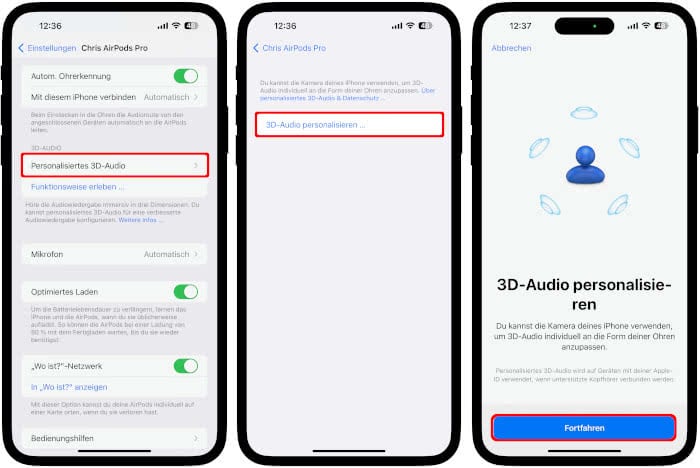
Folgt nun den Anweisungen am Display, um die Einrichtung abzuschließen. Dabei wird sowohl die Vorderansicht als auch die Seitenansicht eures Kopfes bzw. eurer Ohren mit der TrueDepth-Kamera aufgenommen und auf dieser Grundlage ein eigenes 3D-Audioprofil erstellt. Fertig! Jetzt könnt ihr die berühmte Probe aufs Exempel machen und euch selbst von dem Feature überzeugen. Ein- bzw. ausschalten könnt ihr 3D-Audio im Kontrollzentrum, indem ihr den Lautstärke-Slider kurz gedrückt haltet und die Option „Stereo zu 3D-Audio“ antippt.
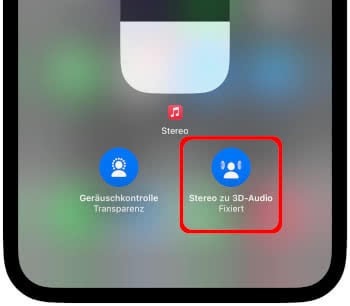
Wie gut sich die Musik mit personalisiertem 3D-Audio anhört, hängt letztendlich auch vom eigenen Empfinden und dem konsumierten Musikgenre ab, sodass man im Bezug auf die Verbesserung keine pauschale Aussage treffen kann. Hier gibt es sicherlich Unterschiede. Wir zumindest hätten nicht erwartet, dass sich mit der Personalisierung ein derart positiver Effekt einstellt. Umso mehr verwundert es, dass Apple die Funktion im Rahmen des iOS 16 Updates nicht sonderlich beworben hat. Fazit: Definitiv eine AirPods-Funktion, die man kennen und nutzen sollte.